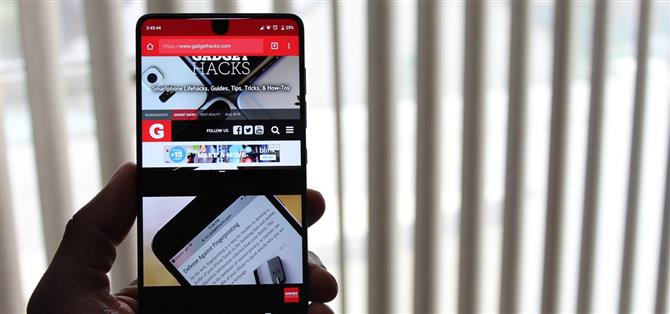Díky ovládacím prvkům gesta systému Android Pie nyní fungují funkce, jako je režim s děleným zobrazením, několik dalších kroků k aktivaci. Tato změna je způsobena přepracovaným navigačním panelem, které odstranilo tlačítko novějších aplikací. Naštěstí ji stále můžeme změnit.
S některými tinkering v Nastavení a pomocí aplikace můžete získat staré dlouhé stisknutí gesta posledních aplikací zpět z Oreo, což je mnohem rychlejší než způsob, jakým pracuje ve výchozím nastavení. Odstraňuje ovládání gest, ale pro některé je preferovaným způsobem řízení systému Android. Kombinujte tyto kroky s naším tipem, abyste přinutili všechny aplikace podporovat režim rozdělených obrazovek a snadno se budete těšit ze dvou aplikací současně a zdvojnásobíte tak svůj pracovní postup.
Krok 1: Obnovte tlačítko Nedávné aplikace
Před systémem Android Pie můžete dlouho stisknout tlačítko nedávných aplikací pro spuštění režimu dělené obrazovky. Pokud byla aplikace již v popředí, můžete si ze seznamu vybrat jinou aplikaci, která má být spuštěna vedle sebe. Mrtvé jednoduché.
Ale jak víte, Android Pie přinesl nové gesto pro přístup k zobrazení multitaskingu (Přehled). Výsledkem je, že tlačítko nedávných aplikací (malý čtvereček vpravo dole) je nyní pryč. To znamená, že chcete-li vstoupit do režimu dělené obrazovky, musíte nyní přetáhnout prstem nahoru na domovské tlačítko, klepnout na ikonu nad aplikací v nabídce Přehled, v rozbalovací nabídce zvolit „Rozdělit obrazovku“ a vybrat druhou aplikaci z nabídky Přehled .
Mnohem tvrdší, že? Ale my jsme tady, abychom to opravili. Abychom celý proces zjednodušili, první věc, kterou budeme muset udělat, je zablokovat gesta systému Android Pie, aby se vrátilo tlačítko nedávných aplikací.
Zadejte nastavení a přejděte na položku „Systém“. Zvolte možnost „Gestá“ a vyberte „Přesunout prstem nahoru na tlačítko Domů“. Deaktivace tohoto přepínače vrátí navigační tlačítka před navigací Android Pie, včetně tlačítka o jednotné velikosti a tlačítka pro nejnovější aplikace.


Krok 2: Instalace zástupce obrazovky
Obnovení tlačítka pro nedávné aplikace by obvykle bylo díky skryté zkratce vše, co byste potřebovali. Dlouhým stisknutím tlačítka nedávných aplikací můžete okamžitě spustit režim rozdělené obrazovky. Ale společnost Google tuto klávesovou zkratku neobnovila zpět se systémem Android Pie (i když zakážete gesta), a proto musíme.
- Nenechte si ujít: 33 Cool Little Android Funkce, o kterých byste nemuseli znát
Chcete-li vrátit tento zástupce, musíte si stáhnout aplikaci s názvem Split Screen Shortcut. Aplikace je zdarma v Obchodě Play a nevyžaduje použití kořenového adresáře.
- Odkaz obchodu Play: Zkratka na obrazovce (zdarma)

Krok 3: Zapněte zástupce obrazovky
Otevřete zkratku Split Screen a zvolte „Rozdělit obrazovku“, která je zakázána. Bude vás informovat o tom, že potřebujete aktivovat službu Accessibility Service, aby fungovalo, a tam bude tlačítko, které vás přesměruje na stránku. Jakmile vstoupíte do nabídky usnadnění, najděte a vyberte možnost „Rozdělit obrazovku“. Povolte přepnutí a v rozbalovací nabídce vyberte „OK“ pro aktivaci služby.


Krok 4: Rozdělit obrazovku s dvěma kroky
Režim dělené obrazovky vyžaduje pouze dva kroky k aktivaci. Když je aplikace otevřená, dlouze stiskněte tlačítko nedávných aplikací a přejděte do režimu dělené obrazovky. Vyberte druhou aplikaci na obrazovce Přehled, potom budete úspěšně vystřihnout obrazovku na polovinu a dvěma aplikacemi na obou stranách.
 Spouštění rozštěpené obrazovky v systému Android Pie bylo mnohem jednodušší. Obrázek uživatele Jon Knight / Android How
Spouštění rozštěpené obrazovky v systému Android Pie bylo mnohem jednodušší. Obrázek uživatele Jon Knight / Android How
S rozděleným displejem a návratem navigačních tlačítek je mnohem snazší využívat vestavěný multi-tasking systému Android. Umožňuje vám toto řešení nenávidět Android 9.0 Pie méně? Dejte nám vědět v níže uvedených komentářích.